iPhone和iPad上的Safari中使用智能搜索栏
1、一、如何使用iPhone和iPad上的智能搜索栏来搜索网页
1、从主屏幕启动Safari。
2、点击浏览器顶部的智能搜索栏。

2、输入一些您想要搜索的关键字或短语。
4、点击屏幕右下角的Go按钮。
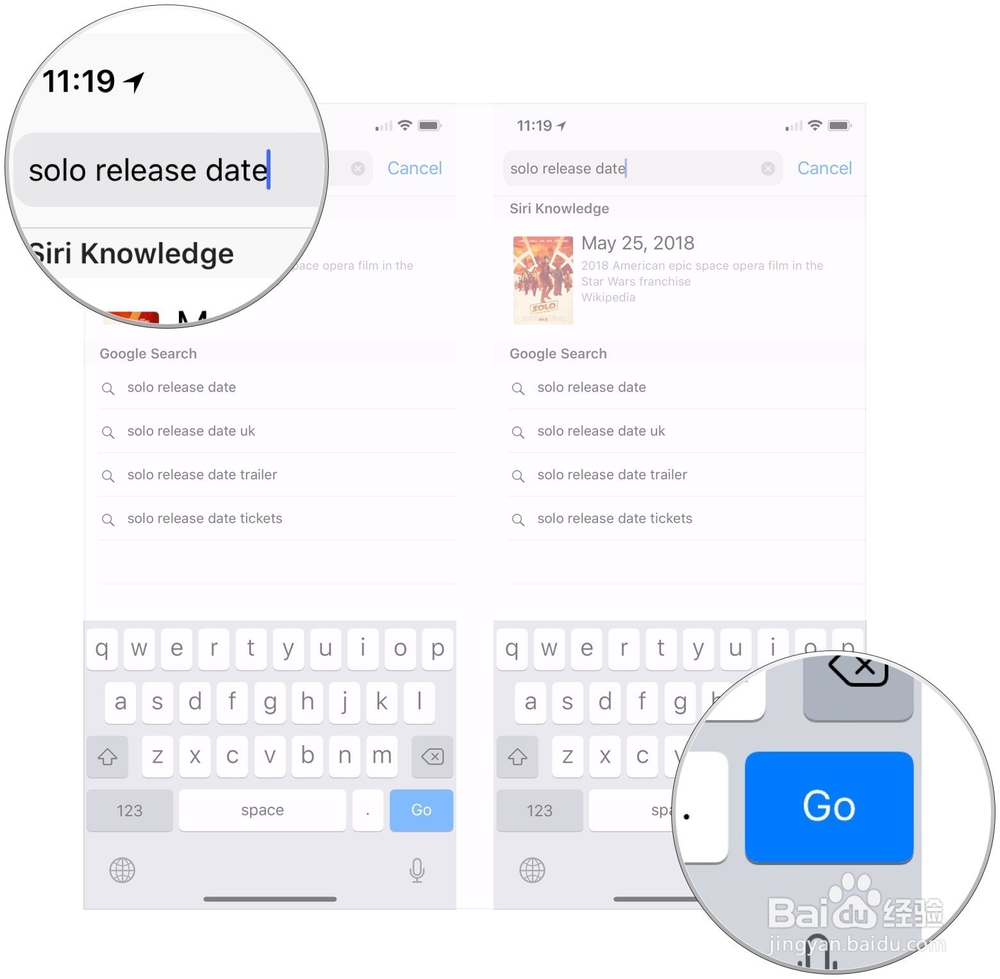
3、Safari现在将使用您的默认搜索引擎来为您搜索互联网。
二、如何使用iPhone和iPad上的智能搜索栏来搜索书签和网页历史记录
1、从主屏幕启动Safari。
2、点击浏览器顶部的智能搜索栏。

4、输入你想搜索互联网的一些关键字(我搜索“苹果”)。
4、点击您想要导航到书签和历史标题下的网站或书签。

5、三、如何使用智能搜索栏搜索特定网页上的文本
1、在iPhone或iPad上打开Safari。
2、在Safari中打开网页。
3、点击智能搜索栏。
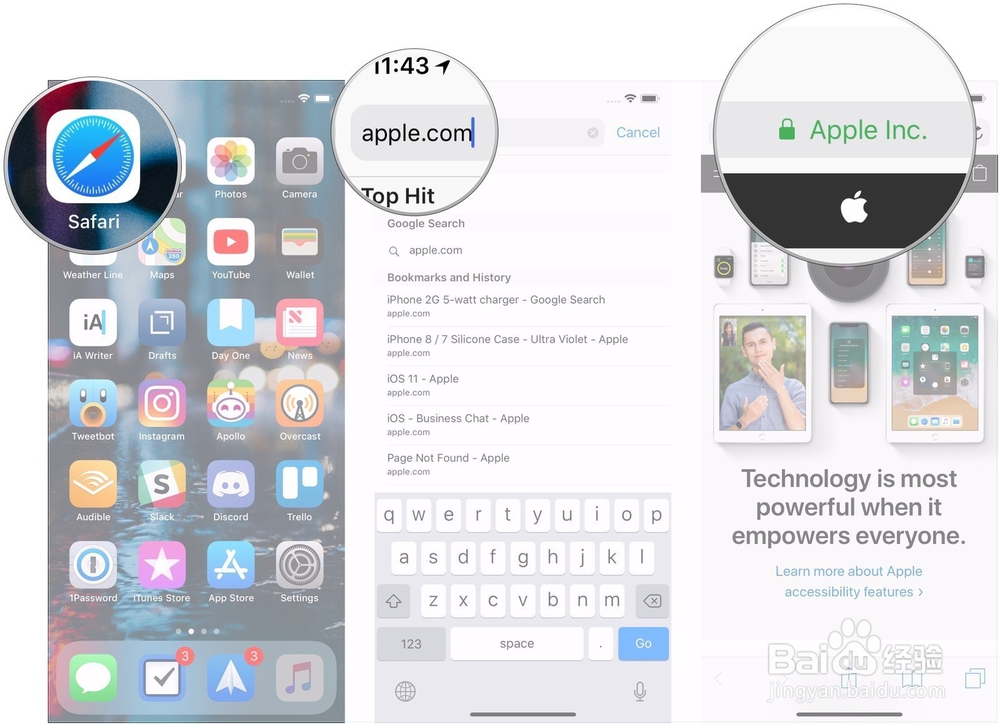
6、输入您想在页面上找到的单词或短语。
5、点击本页面下的单词或短语。

7、如果有多个,点击导航按钮跳转到单词的每个实例。
7、完成后点击完成。

8、四、如何在Safari中更改默认搜索浏览器
每个人都有自己喜欢的搜索引擎 确保您在Safari中使用智能搜索栏时将其编程为默认值。
1、点击主屏幕上的设置。
2、点击Safari(您可能需要向下滚动才能找到它)。

9、点击搜索引擎。
4、从列表中点击您的首选搜索引擎。
下次打开Safari并在智能搜索栏中输入内容时,它将使用您新设置的搜索引擎。
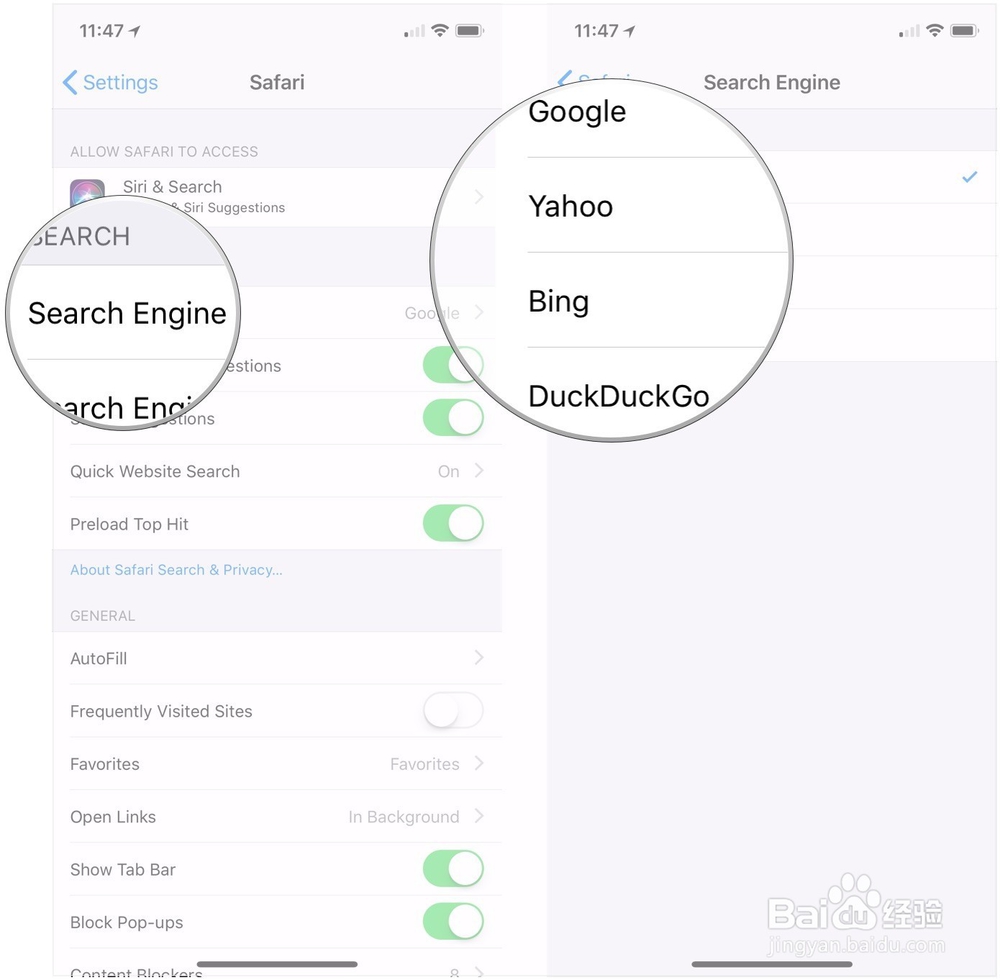
声明:本网站引用、摘录或转载内容仅供网站访问者交流或参考,不代表本站立场,如存在版权或非法内容,请联系站长删除,联系邮箱:site.kefu@qq.com。
阅读量:92
阅读量:33
阅读量:168
阅读量:172
阅读量:141